电脑时间错误怎么办 win10电脑时间不同步的解决方法
电脑时间错误是一个很麻烦的问题它会导致我们耽误一些事情,有的小伙伴知道如何调整时间,但是下次开机后时间又不正确了,这是怎么回事呢。接下来就由系统城小编来为大家介绍其中一种解决方法。
具体方法如下:
1.在桌面的右下角找的时间区域,鼠标右键展开选项的菜单;
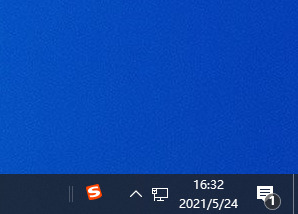
2.找到“调整日期/时间”选项并点击进入;
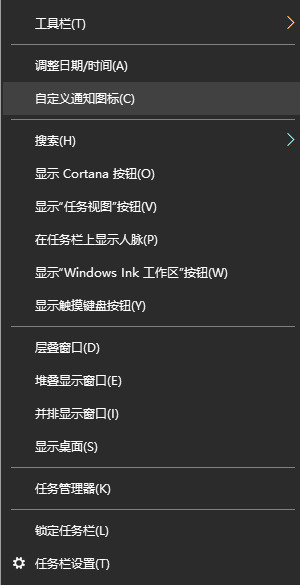
3.切换日期和时间的窗口到"Internet"这个选项,并点击“更改设置...”;
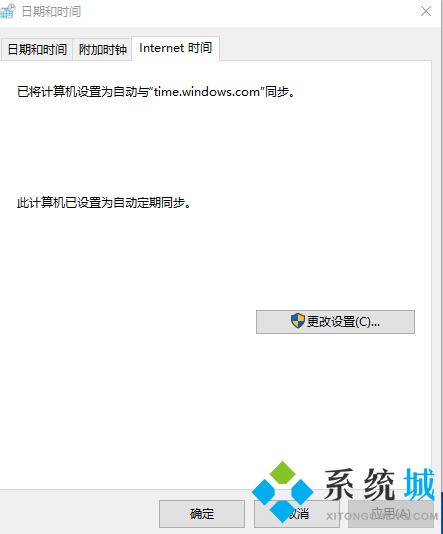
4.勾选“与 Internet 时间服务器同步”选项,并且重新选择服务器为“time.windows.com”,之后点击“立即更新”
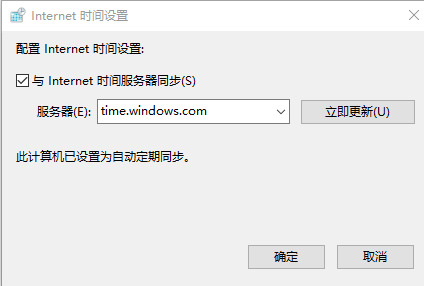
参照上文教程之后就可以修复电脑时间不同步的问题了,时间的错误很容易影响我们平时生活。觉得有用的小伙伴可以分享给自己的朋友们解决他们的烦恼,希望有帮助到大家。
我告诉你msdn版权声明:以上内容作者已申请原创保护,未经允许不得转载,侵权必究!授权事宜、对本内容有异议或投诉,敬请联系网站管理员,我们将尽快回复您,谢谢合作!










